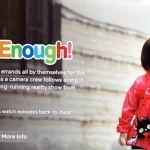AirPodsを使ってSpotifyを楽しもうとしたら、アプリが突然クラッシュしてしまうという経験をしたことはありませんか?
この問題は多くのユーザーに共通する悩みであり、解決策を見つけるのは難しいかもしれません。
しかし、いくつかの方法を試すことで、この問題を解決できる可能性があります。
本記事では、AirPodsとSpotifyの相性問題を解決するための具体的な対策を紹介します。
Contents
1.公式サポートの推奨手順
公式サポートから提供された手順は以下の通りです:
- 設定アプリからBluetoothをオフ
- 設定アプリを開き、「Bluetooth」を選択。
- Bluetoothをオフに切り替えます。
- Spotifyを開いて、アカウントからログアウト
- Spotifyアプリを開きます。
- 右上の設定アイコンをタップし、「ログアウト」を選択します。
- 携帯を再起動
- 電源ボタンを長押しして、デバイスを再起動します。
- Bluetoothをオン
- 再度、設定アプリを開き、「Bluetooth」を選択。
- Bluetoothをオンに切り替えます。
- アカウントに再ログイン
- Spotifyアプリを再度開きます。
- ログイン情報を入力して、アカウントに再ログインします。
2. Bluetooth接続の確認と再設定
Spotifyの公式サポートによると、Bluetooth接続が不安定な場合、アプリが正常に動作しないことがあります。以下の手順を試してみてください。
- 両方のデバイスでBluetoothをオンに切り替えます。
- デバイスのBluetooth設定で、AirPodsを再ペアリングします。
- 他のデバイスの接続を解除してみてください。
これにより、Bluetooth接続が安定し、Spotifyが正常に動作する可能性が高まります。
3. Spotifyアプリのキャッシュを削除
Spotifyのキャッシュが溜まりすぎると、アプリがクラッシュする原因となることがあります。以下の手順でキャッシュを削除してみてください。
- Spotifyアプリを開き、「設定」→「ストレージ」と進みます。
- 「キャッシュを削除する」をタップします。
キャッシュを削除することで、アプリの動作が改善されることがあります。

4. アプリのアップデートと再インストール
アプリのバージョンが古い場合や、最新のiOSとの互換性に問題がある場合、アプリがクラッシュすることがあります。
以下の手順を試してみてください。
- App Storeを開き、Spotifyアプリのアップデートが提供されていないか確認します。
- 必要に応じて、アプリを削除して再インストールします。
これにより、最新のバグ修正や機能改善が適用され、問題が解決する可能性があります。
5. iOSのアップデート
iOSのバージョンが古い場合、AirPodsとSpotifyの互換性に問題が生じることがあります。
iPhoneやiPadを最新のiOSバージョンにアップデートしてみてください。
6. 他のアプリとの干渉を確認
他のアプリがバックグラウンドで動作している場合、Bluetooth接続に干渉することがあります。
特に、Amazonアプリなどが影響を及ぼすことが報告されています。不要なアプリを終了させてから、Spotifyを再度開いてみてください。
まとめ
AirPodsとデバイスの接続問題
AirPodsとデバイスの接続に問題がある場合、まずはBluetooth設定を確認し、必要に応じてAirPodsを再接続することが推奨されます。設定メニューから「このデバイスを忘れる」を選択し、再度接続を試みてください。
Spotifyアプリの問題
Spotifyアプリが最新バージョンでない場合、クラッシュが発生することがあります。アプリの更新を確認し、キャッシュのクリアを行うことで、問題が解決することがあります。キャッシュクリアは、設定から行うことができ、アプリのパフォーマンス向上に寄与します。
デバイスの設定とソフトウェアの更新
デバイス自体のソフトウェアが最新でない場合、アプリの互換性に問題が生じることがあります。iOSやAndroidの最新バージョンにアップデートし、デバイスの安定性を確保しましょう。
AirPodsとSpotifyの相性問題を解決するためには、Bluetooth接続の確認と再設定、キャッシュの削除、アプリのアップデートと再インストール、iOSのアップデート、他のアプリとの干渉を確認することが重要です。
これらの対策を試しても問題が解決しない場合は、AppleサポートやSpotifyサポートに問い合わせることをお勧めします。
引用元: